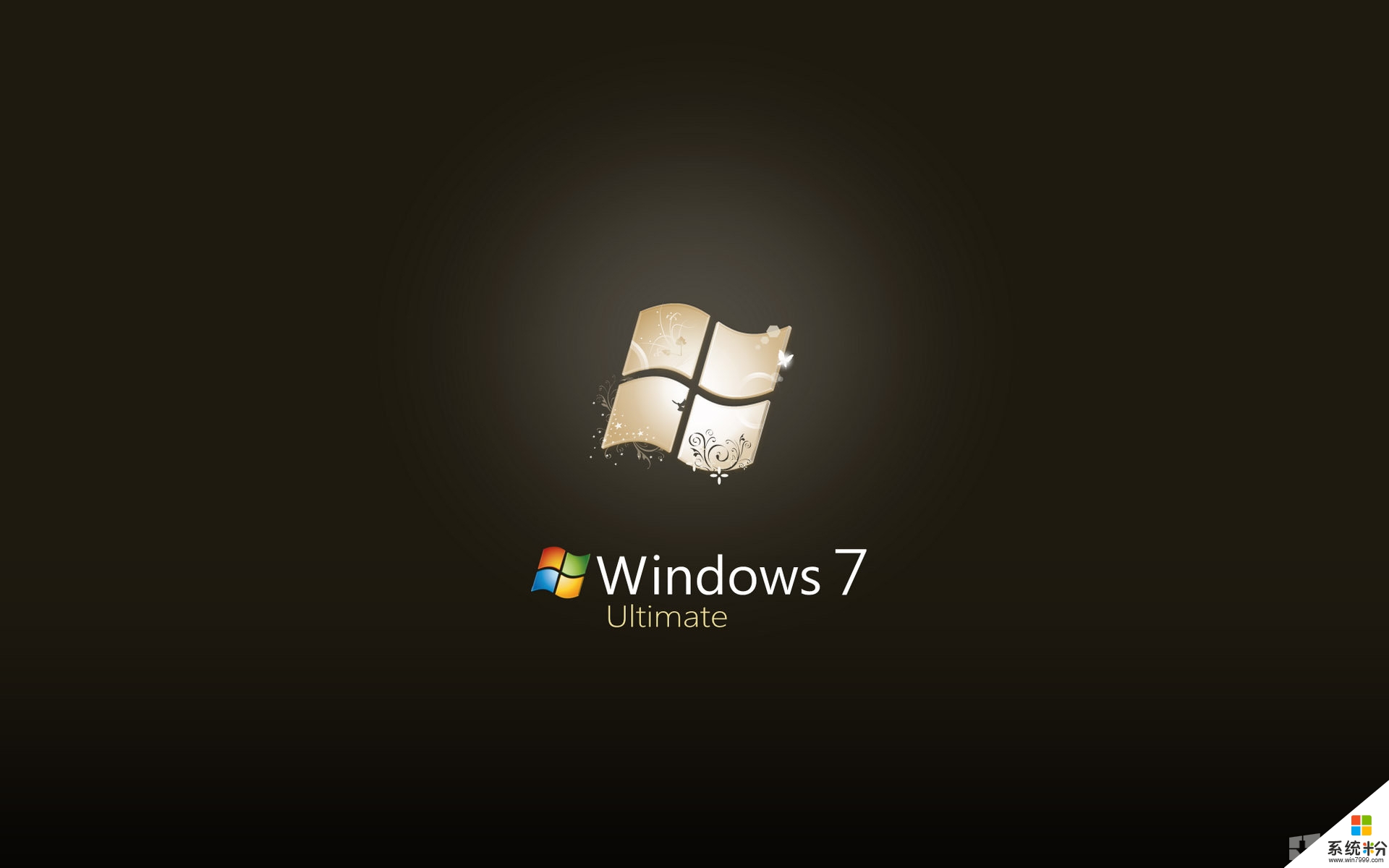
隻要是筆記本用戶就應該清楚,在夏天時由於溫度高,自然筆記本的溫度也會過高從而出現頻繁電腦死機現象,這對大家來說是個凡人的問題,因為每天都在想怎麼給筆記本降溫,相信很多用戶都會使用筆記本降溫軟件來給筆記本降溫,不過Windows7係統的電源計劃改進了不少,可以好好利用,以下就是利用Windows7三種電源模式為筆記本降溫。
1、平衡模式功耗依使用情況而定,散熱量稍高
在平衡模式的默認設置下,顯卡的電源計劃是“平衡”;接通電源後處理器散熱方式為“主動”,最小處理器狀態為“5%”,最大處理器狀態為“100%”;使用電池時的屏幕亮度為40%,接通電源後為100%。也就是說,在平衡模式下隻有電腦處於活動狀態時才提供完全性能,當一段時間內都處於非活動狀態時,則會自動進入節電狀態。對於大多數人來說,這是最合理的電源計劃。
2、節能模式功耗最小 散熱量最低
在節能模式的默認設置下,顯卡的電源計劃是“最大電池壽命”;處理器散熱方式均為“被動”,最小處理器狀態為“0%”,最大處理器狀態為“100%”;使用電池時的屏幕亮度為40%,接通電源後為100%。節能模式比較適合移動辦公時使用,所有硬件都在最低功耗的狀態下工作,是電量消耗最小的模式,因此散熱量最低。
3、高性能模式功耗最大,電腦直接變身散熱器
在高性能模式的默認設置下,顯卡的電源計劃是“最高表現”;處理器散熱方式均為“主動”,最小處理器狀態為“100%”,最大處理器狀態為“100%”;使用電池時的屏幕亮度為100%,接通電源後為100%。高性能模式下所有硬件都處於最佳工作狀態,所以會消耗更多電量,散熱量自然也會升高。
Windows 7係統提供以下三種電源模式,在不同的模式下工作,電腦硬件的工作頻率就會改變,從而影響耗電量,也就間接實現了給筆記本降溫的目的。
通過Windows自帶模式減少對電腦的損害,給用戶一個穩定的係統使用電腦。
相信在看過文章之前很多用戶都不知道win 7有這項功能吧,在用戶購買外設散熱工具前不妨先試試win 7係統自帶的散熱降溫的功能,看看效果如何。
Win7相關教程